Linuxサーバー上でNginxとApacheの共存を実現する方法
同一个端口是不能同时有两个程序监听的。所以换个思路解决同一台服务器下某些网站运行在nginx下,某些网站运行在apache下共存。
解决思路:
将nginx作为代理服务器和web服务器使用,nginx监听80端口,apache监听除80以外的端口,我这暂时使用8080端口。
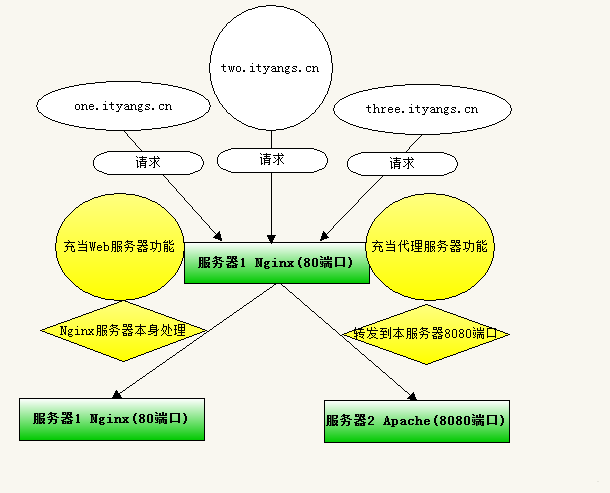
解决方案:
在linux 一经搭建好环境 先后安装了nginx 和apache 由于 默认端口都是:80
一般客户请求的服务器端口默认为80 所以nginx作为静态页端口设置:80;apache设置端口为:8080(在httpd.conf 文件中修改listen:8080)
apache下的网站:
在nginx.conf中 添加
server {
listen 80;
server_name www.one.ityangs.cn one.ityangs.cn;
location / {
proxy_pass http://127.0.0.1:8080;
proxy_redirect off;
proxy_set_header host $host;
proxy_set_header x-real-ip $remote_addr;
proxy_set_header x-forwarded-for $proxy_add_x_forwarded_for;
}
}在httpd.conf中 添加
<virtualhost *:8080> servername www.one.ityangs.cn serveralias www.one.ityangs.cn one.ityangs.cn documentroot /www/one directoryindex index.php index.html <directory /www/one> options +includes +followsymlinks -indexes allowoverride all order deny,allow allow from all </directory> </virtualhost>
nginx下的网站:
在nginx.conf中 添加
server {
listen 80;
server_name two.ityangs.cn www.two.ityangs.cn;
root /www/two;
location /{
index index.html index.htm index.php;
if (!-e $request_filename) {
rewrite ^(.*)$ /index.php?s=$1 last;
break;
}
error_page 404 /var/www/html/404.html;
}
location ~ \.php(.*)$ {
fastcgi_pass 127.0.0.1:9000;
fastcgi_index index.php;
fastcgi_split_path_info ^((?u).+\.php)(/?.+)$;
fastcgi_param script_filename $document_root$fastcgi_script_name;
fastcgi_param path_info $fastcgi_path_info;
fastcgi_param path_translated $document_root$fastcgi_path_info;
include fastcgi_params;
}
}以上がLinuxサーバー上でNginxとApacheの共存を実現する方法の詳細内容です。詳細については、PHP 中国語 Web サイトの他の関連記事を参照してください。

ホットAIツール

Undresser.AI Undress
リアルなヌード写真を作成する AI 搭載アプリ

AI Clothes Remover
写真から衣服を削除するオンライン AI ツール。

Undress AI Tool
脱衣画像を無料で

Clothoff.io
AI衣類リムーバー

AI Hentai Generator
AIヘンタイを無料で生成します。

人気の記事

ホットツール

メモ帳++7.3.1
使いやすく無料のコードエディター

SublimeText3 中国語版
中国語版、とても使いやすい

ゼンドスタジオ 13.0.1
強力な PHP 統合開発環境

ドリームウィーバー CS6
ビジュアル Web 開発ツール

SublimeText3 Mac版
神レベルのコード編集ソフト(SublimeText3)

ホットトピック
 7488
7488
 15
15
 1377
1377
 52
52
 77
77
 11
11
 19
19
 40
40
 Linuxは実際に何に適していますか?
Apr 12, 2025 am 12:20 AM
Linuxは実際に何に適していますか?
Apr 12, 2025 am 12:20 AM
Linuxは、サーバー、開発環境、埋め込みシステムに適しています。 1.サーバーオペレーティングシステムとして、Linuxは安定して効率的であり、多くの場合、高電流アプリケーションの展開に使用されます。 2。開発環境として、Linuxは効率的なコマンドラインツールとパッケージ管理システムを提供して、開発効率を向上させます。 3.埋め込まれたシステムでは、Linuxは軽量でカスタマイズ可能で、リソースが限られている環境に適しています。
 Oracleのインスタンス名を表示する方法
Apr 11, 2025 pm 08:18 PM
Oracleのインスタンス名を表示する方法
Apr 11, 2025 pm 08:18 PM
Oracleでインスタンス名を表示するには3つの方法があります。「sqlplus」と「v $ instanceからselect instance_name;」を使用します。」コマンドラインのコマンド。 「show instance_name;」を使用しますSQL*Plusのコマンド。オペレーティングシステムのタスクマネージャー、Oracle Enterprise Manager、またはオペレーティングシステムを介して、環境変数(LinuxのOracle_Sid)を確認してください。
 Debian OpenSSL構成を確認する方法
Apr 12, 2025 pm 11:57 PM
Debian OpenSSL構成を確認する方法
Apr 12, 2025 pm 11:57 PM
この記事では、DebianシステムのOpenSSL構成を確認して、システムのセキュリティステータスをすばやく把握できるように、いくつかの方法を紹介します。 1.最初にOpenSSLバージョンを確認し、OpenSSLがインストールされているかどうかを確認し、バージョン情報を確認します。端末に次のコマンドを入力します。OpenSSlversionがインストールされていない場合、システムはエラーを促します。 2。構成ファイルを表示します。 OpenSSLのメイン構成ファイルは、通常/etc/ssl/openssl.cnfにあります。テキストエディター(Nanoなど)を使用して、次のように表示できます。sudonano/etc/ssl/openssl.cnfこのファイルには、キー、証明書、暗号化アルゴリズムなどの重要な構成情報が含まれています。 3。OPEを利用します
 Debian Tomcatログのセキュリティ設定は何ですか?
Apr 12, 2025 pm 11:48 PM
Debian Tomcatログのセキュリティ設定は何ですか?
Apr 12, 2025 pm 11:48 PM
DebiantomCatログのセキュリティを改善するには、次の重要なポリシーに注意する必要があります。1。許可制御とファイル管理:ログファイル許可:デフォルトのログファイル許可(640)はアクセスを制限します。 Catalina.shスクリプト(たとえば、0027から0022に変更)のUMASK値を変更するか、LOG4J2構成ファイルにFilePermissionsを直接設定して、適切な読み取り許可を確保することをお勧めします。ログファイルの場所:Tomcatログは通常、/opt/tomcat/logs(または同様のパス)にあり、このディレクトリの許可設定を定期的にチェックする必要があります。 2。ログの回転と形式:ログ回転:server.xmlを構成します
 インストール後にOracleの使用方法
Apr 11, 2025 pm 07:51 PM
インストール後にOracleの使用方法
Apr 11, 2025 pm 07:51 PM
Oracleがインストールされた後、次の手順を使用できます。データベースインスタンスを作成します。データベースに接続します。ユーザーを作成します。テーブルを作成します。データを挿入します。クエリデータ。データのエクスポート。データをインポートします。
 Apacheの注目:Webの最も使用されているサーバー
Apr 12, 2025 am 12:01 AM
Apacheの注目:Webの最も使用されているサーバー
Apr 12, 2025 am 12:01 AM
Apacheの人気の理由には、モジュラー設計、仮想ホスティング機能、パフォーマンスの最適化、セキュリティが含まれます。 1.モジュラー設計により、ユーザーはニーズに応じて、mod_rewriteやmod_sslなどのモジュールをロードまたはアンロードできます。 2.仮想ホスティング関数は、1つのサーバーで複数のWebサイトをホストすることをサポートしています。 3.パフォーマンスの最適化は、KeepAliveを有効にし、MPMを調整し、キャッシュメカニズムを使用することにより達成されます。 4.セキュリティは、定期的な更新、アクセスの制限、およびHTTPSの有効化によって保証されます。
 LinuxでDockerを使用:包括的なガイド
Apr 12, 2025 am 12:07 AM
LinuxでDockerを使用:包括的なガイド
Apr 12, 2025 am 12:07 AM
LinuxでDockerを使用すると、開発と展開の効率が向上する可能性があります。 1。Dockerのインストール:スクリプトを使用して、ubuntuにDockerをインストールします。 2.インストールの確認:sudodockerrunhello-worldを実行します。 3。基本的な使用法:NginxコンテナDockerrun-Namemy-Nginx-P8080を作成します:80-Dnginx。 4。高度な使用法:カスタム画像を作成し、DockerFileを使用してビルドして実行します。 5。最適化とベストプラクティス:マルチステージビルドとドッケルコンポスを使用して、DockerFilesを作成するためのベストプラクティスに従ってください。
 DebianにHadoop開発環境を構築する方法
Apr 12, 2025 pm 11:54 PM
DebianにHadoop開発環境を構築する方法
Apr 12, 2025 pm 11:54 PM
このガイドでは、DebianシステムにHadoop開発環境を構築する方法について詳しく説明しています。 1. Java Development Kit(JDK)最初にインストールして、OpenJDKをインストールします:sudoaptupDateDayptinInstalopenjdk-11-Jdk-configure java_home環境変数:sudonano/etc/環境ファイルの最後に(実際のJDKバージョンに応じてパスを調整): java_home = "/usr/lib/jvm/java-11-openjdk-amd64"保存して終了し、次に実行します




